Tại sao không chia sẻ những khoảnh khắc chơi game hoành tráng của bạn với bạn bè bằng cách ghi lại quá trình chơi game của bạn? Bạn thậm chí có thể phát hiện ra sở thích sáng tạo nội dung trò chơi và cuối cùng trở thành người phát trực tiếp.
Cuộc tranh luận về Chơi game trên PC và console cũng lâu đời như việc chơi game nhưng việc chơi game trên PC vẫn phổ biến. Bạn có thể thực hiện một chuyến đi hoài niệm chơi game Windows 95 trên PC mới. Bạn có rất nhiều lựa chọn trò chơi giá cả phải chăng nhờ các nền tảng như Steam và GoG và bạn có thể tạo video YouTube chơi game chuyên nghiệp. Đây chỉ là một số ví dụ giúp việc chơi game trên PC luôn đạt được mức độ hấp dẫn cao như vậy, nhưng có thể bạn không cần bất kỳ sự thuyết phục nào. Đó là lý do bạn ở đây.
1. Thanh trò chơi Xbox
PC Windows 11 của bạn đi kèm với một công cụ ghi lại quá trình chơi trò chơi đơn giản có tên là Xbox Game Bar. Mặc dù mang nhãn hiệu Xbox nhưng tính năng này hoạt động tốt trên PC chơi game của bạn và cho phép bạn ghi lại quá trình chơi trò chơi ở độ phân giải 1080p và 60 FPS. Ngoài ra, bạn có thể thay đổi chất lượng video thành 720p và 30 khung hình/giây.
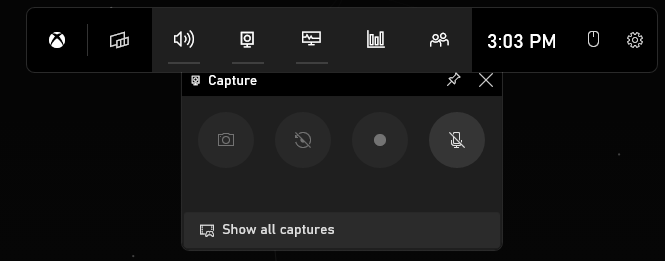
Ứng dụng này rất dễ sử dụng và hoàn toàn miễn phí nhưng có phần hạn chế về tính năng. Nó chỉ là một công cụ ghi hình cơ bản mà không có các tùy chọn chỉnh sửa và xử lý hậu kỳ video chuyên nghiệp. Nó phù hợp để tạo và chia sẻ cảnh quay trò chơi với bạn bè của bạn, nhưng bạn sẽ cần tìm phần mềm quay video nâng cao hơn ở nơi khác.
Giá: Miễn phí
2. Nvidia Shadowplay
Nếu có PC có GPU Nvidia, bạn có quyền truy cập vào phần mềm quay video tích hợp. GeForce Experience không chỉ để cập nhật trình điều khiển của bạn và duy trì một thư viện trò chơi gọn gàng. Nó đi kèm với Nvidia Shadowplay.
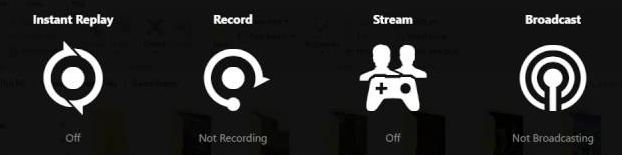
Shadowplay cho phép bạn ghi lại cảnh chơi trò chơi ở độ phân giải gốc của màn hình. Chỉ cần nhấn nút ghi âm. Nếu bạn có màn hình HD, nó sẽ ghi ở 1080p và nếu bạn có màn hình 4K, nó sẽ ghi ở 4K. Nó đơn giản và thân thiện với người mới bắt đầu, ngoài ra bạn cũng có thể sử dụng nó để truyền phát nội dung của mình. Ngoài ra, nó còn phụ thuộc vào GPU của bạn nên CPU của bạn sẽ có nhiều tài nguyên hơn cho trò chơi và các quy trình khác.
Đọc thêm về sử dụng Nvidia Shadowplay để ghi và chia sẻ video trò chơi.
Giá: Miễn phí
3. Radeon ReLive
AMD đã tạo ra phần mềm ghi trò chơi miễn phí của riêng mình, giống như Nvidia. Vì vậy, nếu bạn có card đồ họa AMD, bạn có thể sử dụng Radeon ReLive. Nguyên tắc này giống như với Shadowplay của NVIDIA. Nó sử dụng GPU để ghi thay vì CPU và có thể ghi độ phân giải lên tới 4K..
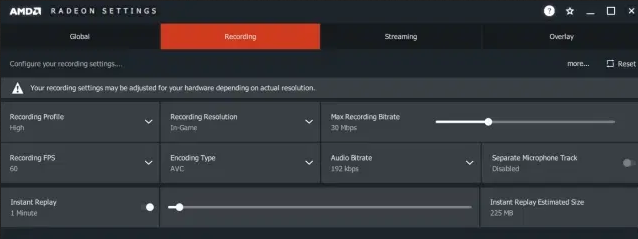
Nó thậm chí còn xử lý tốt khả năng nâng cấp video, cho phép bạn quay cảnh ở 4K mặc dù có màn hình 1080. Nhược điểm duy nhất là thiếu các tính năng mà bạn có thể tìm thấy ở một công cụ ghi âm chuyên dụng.
Giá: Miễn phí
4. Bandicam
Badicam là một trong những ứng dụng ghi lại trò chơi hay nhất hiện có. Nó đã được sử dụng trong nhiều năm bởi những người mới bắt đầu cũng như các chuyên gia. Nó không miễn phí nhưng có bản dùng thử nên bạn có thể quyết định xem đó có phải là trình ghi màn hình phù hợp với mình hay không.
Với việc mua giấy phép một lần trị giá $39,95, bạn sẽ nhận được một công cụ quay video chuyên dụng. Bandicam ghi hình ở tốc độ khung hình cao và độ phân giải 4K, nhưng nó mang lại cho bạn nhiều quyền kiểm soát chất lượng video. Nó bao gồm các tính năng nén cho phép bạn giảm kích thước tệp mà không ảnh hưởng quá nhiều đến chất lượng. Nó không chỉ là một máy ghi cảnh chơi trò chơi. Đây là một công cụ chụp màn hình tổng thể tuyệt vời.

Badicam cho phép bạn thay đổi kích thước vùng chụp màn hình theo ý muốn. Bạn có thể sử dụng nó cho các hoạt động khác ngoài chơi game. Nó thậm chí còn đi kèm với chế độ ghi "quanh chuột", vì vậy bạn có thể theo dõi con trỏ của mình trong khi ghi hướng dẫn hoặc video hướng dẫn. Nhìn chung, Bandicam vẫn là một trong những công cụ chụp màn hình hàng đầu để chơi game trên PC và sử dụng thông thường.
Giá: Miễn phí có hình mờ và thời gian ghi hạn chế. $39,95 cho phiên bản đầy đủ.
5. Studio OBS
Open Broadcaster Software hay viết tắt là OBS, là một công cụ ghi video mã nguồn mở miễn phí có khả năng phát trực tuyến. Đó là một trong những cách tốt nhất để ghi lại quá trình chơi trò chơi trên PC nếu bạn muốn có một số tính năng cao cấp miễn phí.
OBS Studio là công cụ chụp màn hình chuyên nghiệp mặc dù miễn phí. Điều đó có nghĩa là nó cũng đi kèm với lộ trình học tập nên không dễ sử dụng như các chương trình trên. Lý do chính khiến đây không phải là tùy chọn thân thiện với người dùng nhất là do số lượng cài đặt và tính năng cũng như giao diện người dùng.

Điều đó có nghĩa là bạn có toàn quyền kiểm soát nội dung và cách thức ghi âm. Và nếu bạn cảm thấy nhàm chán với các tính năng và cài đặt mặc định, bạn có thể tải xuống một trong nhiều plugin sẽ nâng cao trải nghiệm của bạn. Là điểm nổi bật nhất, tính năng này còn cho phép bạn thêm hình mờ độc đáo của mình vào video. Đây thường là một tính năng cao cấp của các công cụ ghi lại quá trình chơi trò chơi chuyên nghiệp khác..
Giá: Miễn phí
6. Hoạt động!
Hành động! được phát triển bởi Mirillis là phần mềm ghi lại quá trình chơi game chuyên nghiệp với nhiều tính năng. Ngoài giao diện hiện đại, thân thiện với người dùng, khả năng phát trực tuyến và ghi 4K, Action! cung cấp chế độ Màn hình xanh và tính năng Time-Shift để cung cấp cho bạn nhiều tùy chọn ghi lại trò chơi hơn.
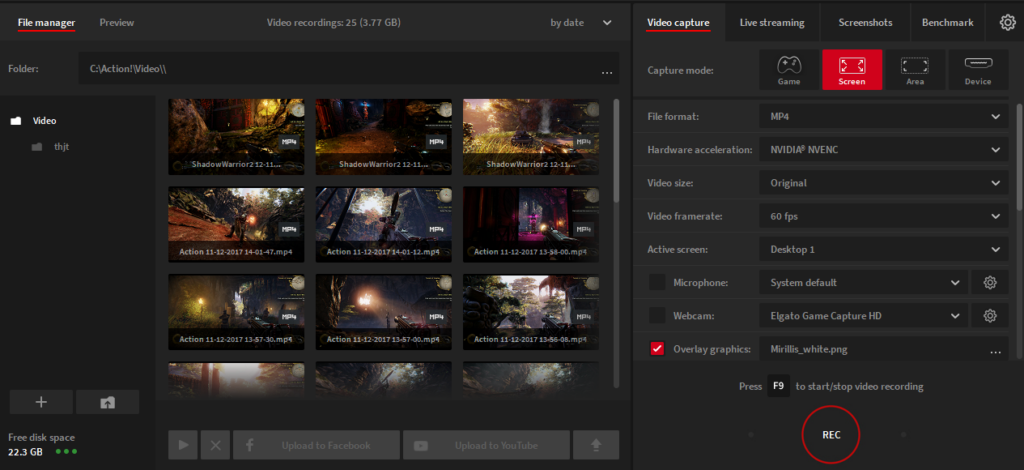
Như bạn có thể đoán, chế độ Màn hình xanh sẽ tự động xóa nền trong khi bạn quay. Nhưng điều thú vị là nó hoạt động tốt với bất kỳ màu nào miễn là nó chắc chắn và đồng đều. Bạn không nhất thiết phải mua một màn hình xanh thực sự. Tất cả những gì bạn cần là một chiếc máy ảnh hoặc thậm chí là webcam và phần mềm ghi hình sẽ thực hiện phần việc còn lại.
Tính năng Time-Shift có lẽ là tính năng bổ sung thú vị nhất cho quá trình ghi lại quá trình chơi trò chơi. Bạn đã bao giờ trải nghiệm một khoảnh khắc thực sự hoành tráng trong trò chơi yêu thích của mình và ước mình đã ghi lại nó chưa? Chà, bây giờ bạn sẽ không bỏ lỡ những khoảnh khắc đó nữa vì Time-Shift sẽ cho phép bạn quay lại và ghi lại mọi thứ đã xảy ra cho đến 10 phút trước. Nhược điểm duy nhất là bạn bị giới hạn ở chế độ ghi HD trong trường hợp này.
Giá: Dùng thử miễn phí 30 ngày và 29,95 USD cho giấy phép trọn đời
7. Trình ghi màn hình Movavi
Movavi Screen Recorder là phần mềm chụp ảnh màn hình hiện đại, dễ sử dụng. Nó hỗ trợ độ phân giải màn hình lên tới 4K, nó có thể ghi lại một phần cụ thể trên màn hình của bạn và bạn có thể chọn xem bạn muốn ghi âm thanh đồng thời hay riêng biệt. Ngoài ra, bạn có thể hiển thị các thao tác nhấp chuột và nhấn phím và thậm chí vẽ trực tiếp lên video.

Điều đó cho thấy, Movavi Screen Recorder là một lựa chọn tuyệt vời để ghi lại quá trình chơi trò chơi vì bạn có nhiều tùy chọn xử lý hậu kỳ. Bạn có thể ngay lập tức chuyển đổi video của mình thành GIF, bạn có thể cắt và kết hợp các video mà không cần bất kỳ trải nghiệm chỉnh sửa video nào và bạn có thể thêm nhiều hiệu ứng đặc biệt, bao gồm cả văn bản động. Và nếu điều đó vẫn chưa đủ, Movavi có một cửa hàng hiệu ứng nơi bạn có thể mua các gói chuyển tiếp độc đáo, video sock, độ dốc và thậm chí cả gói YouTube.
Giá: Miễn phí với hình mờ hoặc 44,95 USD cho giấy phép 1 năm
8. D3DGear
Nếu bạn muốn một công cụ ghi lại quá trình chơi trò chơi dễ sử dụng mà không cần tốn thời gian tùy chỉnh bất kỳ tính năng nào hoặc chơi với trình chỉnh sửa video thì D3DGear có thể là công cụ phù hợp với bạn. Cài đặt nó và ghi lại quá trình chơi game trên PC của bạn. Nó khá là nhiều. D3DGear sẽ tự động phát hiện trò chơi của bạn, vì vậy bạn chỉ cần nhấn phím ghi mà không cần loay hoay cài đặt..
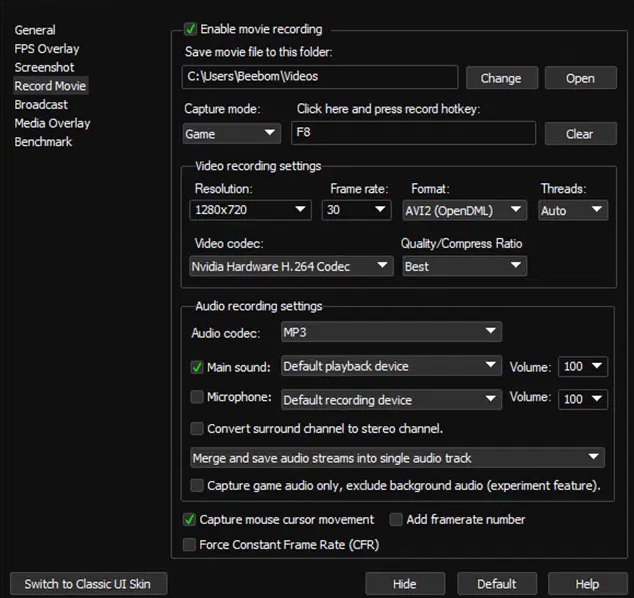
Giao diện người dùng trông hơi lỗi thời, bạn không nhận được bất kỳ tùy chọn xử lý hậu kỳ thú vị nào và hầu như không có bất kỳ tính năng nào để sử dụng. Điều đó nói rằng, D3DGear thực hiện công việc của mình bằng cách quay video và nén nó trong thời gian thực. Nó tiết kiệm rất nhiều dung lượng trên ổ cứng của bạn và cũng dựa vào khả năng tăng tốc GPU để không gây áp lực lên CPU của bạn.
Giá: Dùng thử miễn phí 15 ngày và 29,85 USD cho phiên bản đầy đủ
9. Fraps
Fraps là một vụ nổ từ quá khứ vẫn còn sống và đang tiếp diễn. Đây là một trong số công cụ ghi trò chơi tốt nhất cho Windows vì đây là một chương trình đơn giản đã đứng vững trước thử thách của thời gian. Nếu bạn chơi Thế giới Warcraft ở thời kỳ đỉnh cao thì bạn đã biết về Fraps vì nó được sử dụng để ghi lại rất nhiều khoảnh khắc hoành tráng.
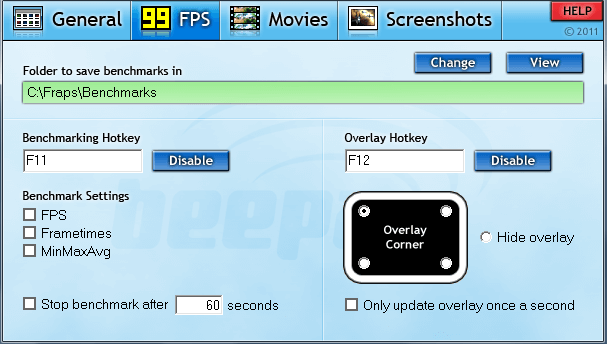
Điều đó nói lên rằng, Fraps là một phần mềm ghi lại trò chơi đơn giản không có bất kỳ chuông và còi nào. Giao diện người dùng của nó trông lỗi thời và không có bất kỳ tính năng thú vị nào. Giống như D3DGear, công việc của nó là ghi lại quá trình chơi game và chụp ảnh màn hình. Ngoài ra, bạn có thể ghi âm giọng nói hoặc âm thanh của mình một cách riêng biệt để thêm nó vào video chơi trò chơi sau này. Nhược điểm lớn duy nhất là nó thiếu tính năng nén video.
Giá: Miễn phí với hình mờ và giấy phép trọn đời có giới hạn thời gian hoặc $37
Ghi lại những khoảnh khắc trò chơi điện tử hoành tráng của bạn!
Với rất nhiều tùy chọn ghi trò chơi miễn phí và cao cấp, bạn sẽ không phải bỏ lỡ những khoảnh khắc vui vẻ và hoành tráng nhất trong trò chơi yêu thích của mình. Bắt đầu ghi lại quá trình chơi trò chơi của bạn và chụp ảnh màn hình bằng một trong những công cụ trên và chia sẻ video của bạn với bạn bè. Bạn thậm chí có thể sử dụng phần mềm Windows, Nvidia và AMD tích hợp sẵn vì chúng quá đủ cho mục đích này.
Nếu bạn muốn tạo video hướng dẫn cách chơi hoặc video cách chơi sáng tạo, hãy thử một trong các tùy chọn chuyên nghiệp trong danh sách của chúng tôi, như Hành động! và Phần mềm phát sóng mở. Với tính năng chỉnh sửa video và các hiệu ứng đặc biệt được tích hợp trong phần mềm quay video, bạn có thể tạo ra những video mang tính giải trí cho kênh YouTube của mình. Bạn thậm chí có thể sử dụng những công cụ này để truyền phát trò chơi của bạn trên Twitch.
Có một lựa chọn cho tất cả mọi người. Hãy cho chúng tôi biết trong phần nhận xét bên dưới công cụ nào bạn thích quay video hơn và lý do bạn chọn nó hơn các công cụ khác.
.